יישם את הפתרונות המפורטים להלן כדי לפתור את הבעיה
- מספר בעלי PSN אינם מסוגלים ליצור חשבון בפלייסטיישן וזו בעיה מעצבנת.
- זה יכול לקרות עקב קישוריות איטית לאינטרנט ושימוש חוזר בכתובת האימייל.
- שימוש בחשבון דוא"ל חדש ועדכון הקושחה אמורים לפתור את הבעיה.
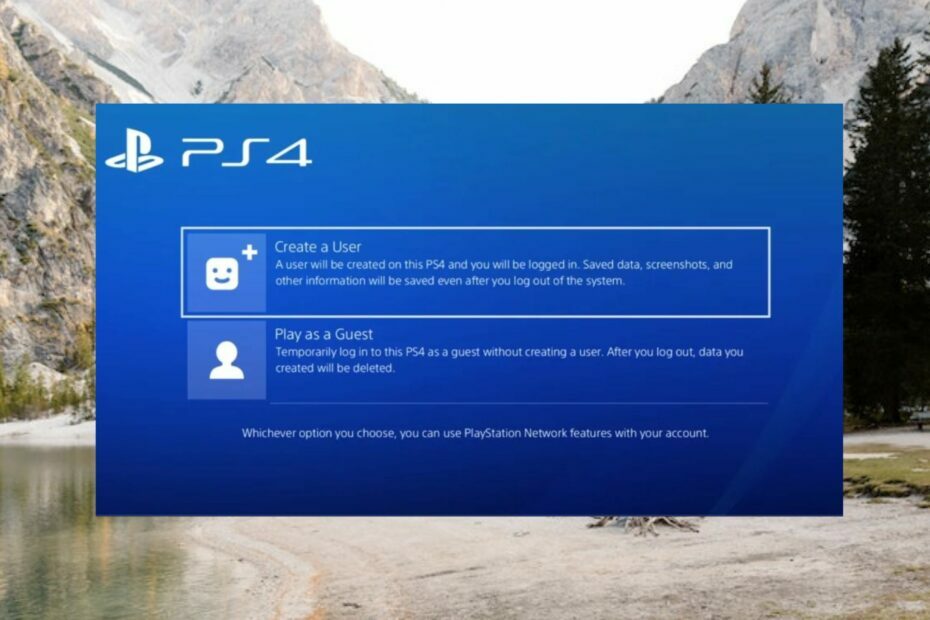
אם זה עתה רכשת קונסולת פלייסטיישן חדשה וברצונך להגדיר אותה, תתבקש ליצור חשבון חדש שבדרך כלל ניתן להשלים תוך מספר שניות.
עם זאת, חלק מבעלי הפלייסטיישן מתמודדים עם קשיים ואינם יכולים ליצור חשבון בפלייסטיישן. למרות שהבעיה אינה נפוצה בקרב כל משתמשי הפלייסטיישן החדשים, הבעיה עדיין צריכה להיפתר במהירות.
אם גם אתם עומדים בפני אתגרים ואינכם יכולים ליצור חשבון בפלייסטיישן, עברו על המדריך הזה כדי לגלות כיצד.
למה אני לא יכול ליצור חשבון בפלייסטיישן?
כפי שדווח באתר התמיכה הרשמי של פלייסטיישן, ייתכן שלא תוכל ליצור חשבון פלייסטיישן מהסיבות הבאות-
- חיבור אינטרנט לא יציב – אם אתה מתמודד בעיות קישוריות לאינטרנט כרגע, לא תוכל ליצור חשבון בפלייסטיישן.
- שגיאת שרת - ייתכן שהשרת המרוחק עובר תחזוקה ולכן ייתכן שלא תוכל ליצור חשבון ב-PlayStation.
- כתובת אימייל שגוייה – פלייסטיישן מאפשרת ליצור חשבון אחד בלבד עם כתובת האימייל. אם זה המקרה, לא תוכל ליצור חשבון אם האימייל כבר משויך לחשבון PSN אחר.
- נתונים פגומים או מיושנים – למרות נדיר, ה נתונים במטמון על קונסולת המשחקים יכולה להיות מושחתת ויכולה להיות הסיבה לכך שאתה מתמודד עם בעיות בעת יצירת חשבון חדש בקונסולת המשחקים PS5 שלך.
עכשיו כשאתה יודע למה אתה מתמודד עם בעיות בתהליך יצירת החשבון, בואו נבדוק את הפתרונות שיפתרו את הבעיה ביעילות.
מה עלי לעשות אם אני לא יכול ליצור חשבון בפלייסטיישן?
1. אמת את שרת ה-PSN
שלב פתרון הבעיות הראשון צריך להיות לבדוק את המצב הנוכחי של שרת הפלייסטיישן על ידי ביקור ב- דף סטטוס רשמי של פלייסטיישן.
תקבל הודעה אם יש הפרעה זמנית כלשהי בשירות PSN זה או אחר. אם דף האינטרנט מצביע על הפסקת שרת, עליך להמתין עד שסוני תטפל בבעיה מהקצה שלהם כדי שתוכל להמשיך בתהליך יצירת חשבון PlayStation.
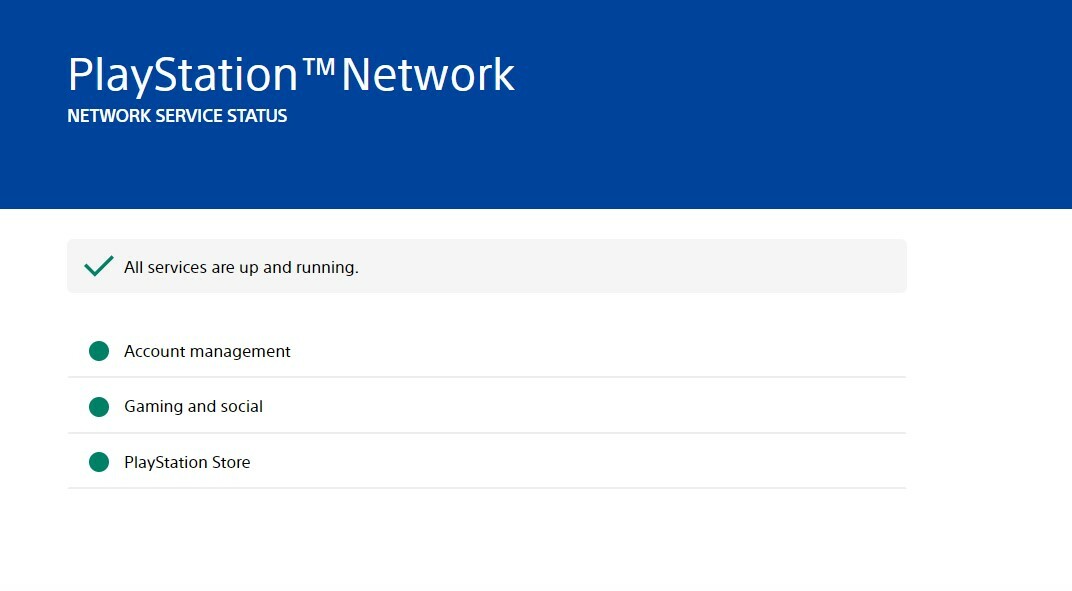
במקרה שדף הסטטוס אומר שכל השירותים פועלים, עליך להמשיך לתיקון הבא.
2. פתרון בעיות ברשת
לא תוכל ליצור חשבון בפלייסטיישן אם אתה חווה קישוריות אינטרנט לקויה. כדי לתקן זאת, אתה יכול לעבור למקור רשת אחר, כגון נקודה חמה ניידת או LAN.
אתה יכול בקלות להמיר את הטלפון החכם שלך לנקודה חמה ניידת אישית ואז לראות אם אתה מסוגל ליצור חשבון בפלייסטיישן. אם אינך מצליח להשתמש בנתב, תוכל להפעיל מחדש את הנתב כדי לשחזר את החיבור לאינטרנט. אבל ראשית, עליך לנקות את מטמון הנתב על ידי לחיצה על לחצן האיפוס המצוי בצד האחורי.
לאחר מכן, עליך ללחוץ על כפתור ההפעלה כדי לכבות את הנתב ולנתק את המכשיר מהשקע בקיר. כעת המתן פרק זמן קצר נניח שלושים שניות כדי שהקבלים יתנקזו לחלוטין. לאחר מכן חבר מחדש את הנתב שלך למקור החשמל ולחץ על לחצן ההפעלה כדי להפעיל מחדש את הנתב. אם בעיית הרשת עדיין לא נפתרה, עליך לפנות לספק האינטרנט שלך.
- תיקון: פלייסטיישן לא שולחת קוד אימות
- אינך יכול להוסיף כספים בארנק פלייסטיישן? הנה מה לעשות
3. הפעל מחדש את הפלייסטיישן שלך
- לחץ והחזק את לחצן ה-PS למשך כ-10 שניות עד שתראה את תפריט מהיר.
- לאחר מכן, עבור אל כּוֹחַ לשונית.
- בחר את הפעל מחדש את PS5 אוֹפְּצִיָה.
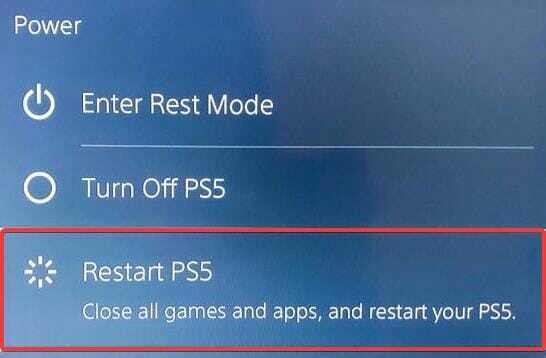
- אשר את הפעולה שלך בחלון הקופץ.
- המתן מספר שניות בזמן שקונסולת ה-PSN שלך מאתחלת, ונסה ליצור שוב את החשבון ב-PlayStation.
הפעלה מחדש של קונסולת הפלייסטיישן תסיר את הנתונים המאוחסנים במטמון, מה שעשוי להפריע לתהליך יצירת החשבון.
4. עדכן את קושחת ה-PSN שלך
- הפעל את קונסולת ה-PSN שלך.
- חבר את המסוף למקור אינטרנט יציב.
- לחץ על פלייסטיישן כפתור בבקר שלך.
- לך ל הגדרות ובחר את עדכון תוכנת מערכת אפשרות מהתפריט.
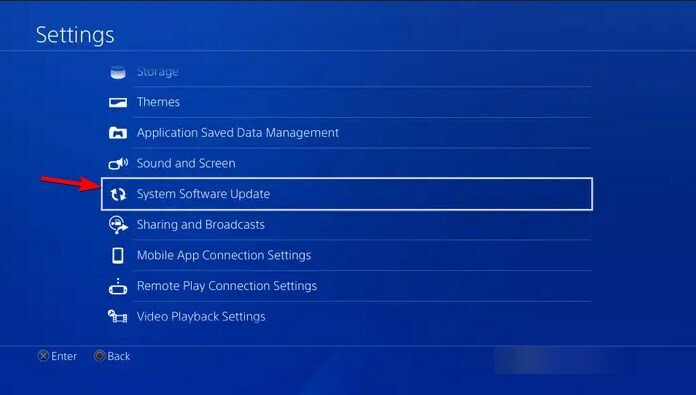
- בחר את עדכון באמצעות האינטרנט אפשרות מהמסך הבא.
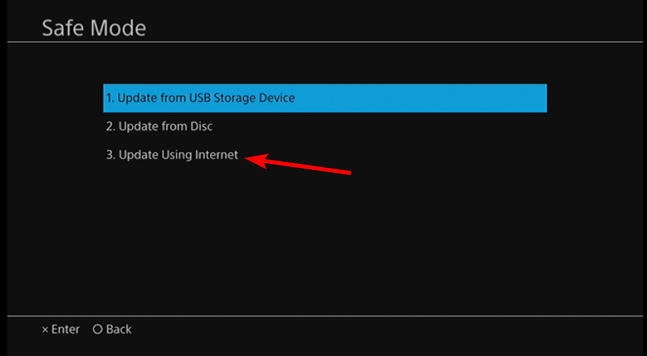
- עקוב אחר המדריך שעל המסך כדי לעדכן את הקונסולה, וכאשר העדכון יסתיים, הפעל מחדש את PlayStation.
אם הקושחה של פלייסטיישן מיושנת, לא תוכל ליצור חשבון בקונסולת הפלייסטיישן. עדכון הקושחה אמור לתקן את הבעיה.
5. שימוש בחשבון אימייל אחר
כפי שצוין בעמוד התמיכה הרשמי של פלייסטיישן, אתה יכול להחזיק רק חשבון פלייסטיישן אחד מחובר לכתובת אימייל. לפיכך, אם כבר השתמשת בכתובת דוא"ל זו בעבר, עליך לספק כתובת דוא"ל חדשה כדי להשלים את תהליך ההרשמה.
כמו כן, עליך לוודא שכתובת הדואר האלקטרוני וכן מספר הטלפון מאומתים בהצלחה לפני שתקשר אותו לחשבון הפלייסטיישן. במקרה שאינך מקבל את דוא"ל האימות בתיבת הדואר הנכנס שלך, בדוק בתיקיית הספאם.
זה הכל במדריך הזה! מקווה שהצלחתם לפתור את הבעיות הבסיסיות והצלחתם ליצור חשבון בפלייסטיישן.
למקרה שאתה כן לא מצליח להיכנס לחשבון פלייסטיישן קיים, עיין במדריך זה לפתרונות יעילים.
איזו מהשיטות הללו עבדה עבורך? הודע לנו בתגובות למטה.
![בעיות במנהל התקן השמע של בקר PS4 ב- Windows 10 [PRO FIX]](/f/b3f850f3c68b36640634b380800c40ee.jpg?width=300&height=460)

